Ajudem-me por favor, comprei ha poucos dias o Nitro 5 AN515-51-77FH (I7, 8GB RAM, 1050)
Asaba
Member Posts: 13
Tinkerer
Nao estou entendendo pq esta muito lerdo, tudo demora, tudo, só tem programa original, os jogos NÃO estão com o FPS esperado, instalei o BF1 e de longe estou tendo o FPS que vi no site, minha bateria ta durando 2/3h e fui informado que durava 7, alguém pode me ajudar a solucionar esse problema de desempenho no dia a dia e nos jogos?
Gratp
Gratp
0
Melhor resposta
-
Bom dia Asaba !
Vamos por partes:
LENTIDÃO:
Questões de lentidão geralmente podem ser causadas pelo erro de uso de disco a 100%
Verifique no gerenciador de tarefas se o erro está ocorrendo:
Caso sim, comece por atualizar seu Windows para a release 1903, remova qualquer antivírus instalado, desabilite no MSCONFIG qualquer aplicação que inicie juntamente com o sistema, bem como qualquer serviço que não seja Microsoft.
Verifique também se o update do Windows não está realizando downloads em segundo plano.
Realize o procedimento de reset da bateria e a calibragem.
Atualize seus drivers por completo.
Faça um teste.
Se não resolver, tente as opções do vídeo:
Caso ainda esteja com problemas, informe aqui que tentaremos outras soluções.
JOGOS E FPS:
Está seguindo as configurações básicas para jogar?
1- todos os drivers e o Windows devem estar devidamente atualizados
2- o aparelho deve estar setado para usar o plano de energia de alto desempenho do Windows
3- a bateria deve ser carregada a 100% antes de jogar
4- a bateria deve estar setada nas opções avançadas de energia para máximo desempenho
5- as aplicações dos jogos e softwares pesados devem estar setadas no Painel da GPU dedicada (AMD ou Nvida, caso possua uma) para ser a principal6- o aparelho deve estar conectado diretamente a uma tomada de energia exclusiva, devidamente aterrada sem nenhum adaptador7- se utilizar o GeForce, verifique as opções de "FPS limit" no painel de configurações;
8- desabilite o BatteryBoost
Faça um teste.
DURAÇÃO DE BATERIA:
Não há informação que a bateria DURA 7 horas e sim de que ela PODE chegar nessa mensuração de tempo de acordo com a utilização do usuario.
Também não existe um valor "médio" para duração.
Inúmeros fatores vão interferir na duração que depende principalmente de como o usuário está utilizando a máquina.
Primeiramente, entenda melhor sobre a arquitetura de um dispositivo mobile (no seu caso um notebook).
Os componentes de notebooks (principalmente processador e vídeo) somente atingem a performance máxima quando estão conectados na tomada.
Esse tempo pode variar devido a inúmeros fatores: acondicionamento em local arejado e com temperaturas mais amenas ou baixas, a soma dos aplicativos que tem em sua máquina rodando, serviços em segundo plano, entre outros vários.
Veja o seguinte esquema:
Configuração do SO + Aplicativos + Serviços = Requisições
Requisições consomem recursos.
Recursos são todos os tipos de memórias físicas (HDs e dispositivos de armazenamentos), voláteis (memórias RAM e de vídeo), processadores (CPU e GPU) e conexões (Wireless, USB, etc) disponíveis no seu sistema.
Quanto mais requisições, mais recursos são gastos e consequentemente o consumo de energia aumenta.
Sendo assim, existem diversos fatores de configurações que podem estar minando a energia de sua bateria.
Os 2 maiores consumidores de energia em um notebook são a tela e o sistema Wireless.
Esse Sistema Wireless entenda por toda e qualquer requisição feita pelo seu equipamento ao ponto de conexão (roteador, modem ou access point).
Aqui se incluem beacons, acesso direto (como acessar uma página de internet, vídeos online ou um jogo online) e indiretos (como os serviços do google update, da setam, dentre outros).
O ideal é sempre utilizar o aparelho conectado a tomada e com as opções de energia setadas para "Alto Desempenho".
Utilizando somente na bateria, a arquitetura do sistema não permite que o desempenho máximo da máquina seja alcançado.
Para melhorar essa duração, pode seguir algumas dicas realizando certos processos:
Configure o notebook nas opções de energia para o modo econômico quando estiver usando somente na bateria;
Selecione a opção diminuição do brilho no monitor quando estiver na bateria;
Utilize o aparelho em local arejado para que o produto não se aqueça demais;
Ao menos 1 vez por semana utilize na bateria até os limites de descarregamento para manter as células calibradas;
Realize a calibragem das células inicial, como informado no manual do produto.
Agora, para tentar sanar e corrigir esse erro, realize a calibragem da bateria:
CALIBRAGEM E RESET DA BATERIA
Primeiramente, desabilite a Inicialização Rápida nas opções de energia e desligue o notebook da rede elétrica.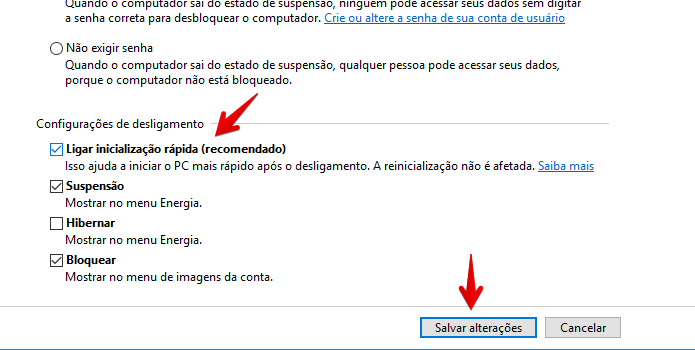 RESET DA CONTROLADORA DA BATERIA
RESET DA CONTROLADORA DA BATERIA
Acesse o gerenciador de dispositivos e procure o driver "bateria de método de controle compatível com acpi da Microsoft" e desiste-la.
Depois reinicie o notebook para que o Windows reinstale e remova qualquer erro.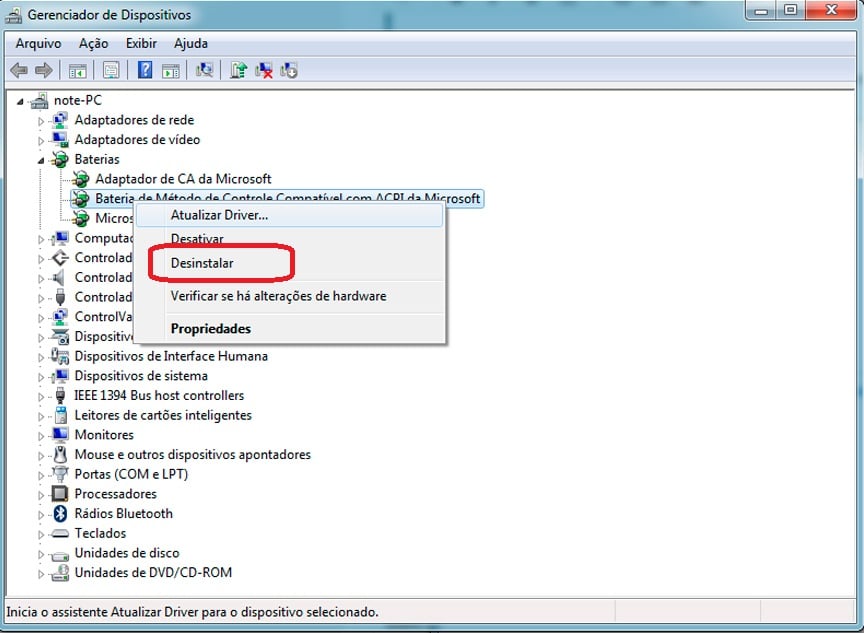 Processo para resetar a bateria
Processo para resetar a bateria- Desconecte o adaptador de energia.
- Localize o orifício para resetar a bateria na parte inferior do computador.
- Inseria um pequeno clipe no orifício. Segure o botão de resetar durante 05 segundos.
- Deixe o computador descansar por 05 minutos sem energia.
- Conecte o adaptador de energia e ligue o sistema.

Aparelho com Bateria Externa
Se o seu notebook possuir bateria externa, proceda da seguinte forma:
1- desligue o aparelho da rede elétrica e depois desconecte a bateria;
2- pressione o botão power (liga /desliga) por trinta segundos, para que a energia estática seja dissipada.
3- recoloque a bateria e ligue o aparelho.Processo para calibrar a bateria
Para isso, você deve desligar o aparelho e dar uma carga de 100%.
Após, desconecte da tomada e utilize até qua a bateria se esgote.
Volte a recarrega-lo como anteriormente.
Repita o processo 3 vezes para que todas as células sejam completamente calibradas.
Se minha resposta foi útil, deixe um Curtir, marque como Solucionado e clique em Promover!
Caso contrario, fico a disposição para tentarmos sanar suas duvidas e resolver seus problemas!
Atenciosamente: J. MaClane™
If my answer was helpful, leave a Like, flag as Fixed and click Promote!
Otherwise, I am willing to try to heal your doubts and solve your problems!
Sincerely, J. MaClane ™For users of the English, Spanish, French and German Community, I will be using Google Translate! 1
1
Respostas
-
Bom dia Asaba !
Vamos por partes:
LENTIDÃO:
Questões de lentidão geralmente podem ser causadas pelo erro de uso de disco a 100%
Verifique no gerenciador de tarefas se o erro está ocorrendo:
Caso sim, comece por atualizar seu Windows para a release 1903, remova qualquer antivírus instalado, desabilite no MSCONFIG qualquer aplicação que inicie juntamente com o sistema, bem como qualquer serviço que não seja Microsoft.
Verifique também se o update do Windows não está realizando downloads em segundo plano.
Realize o procedimento de reset da bateria e a calibragem.
Atualize seus drivers por completo.
Faça um teste.
Se não resolver, tente as opções do vídeo:
Caso ainda esteja com problemas, informe aqui que tentaremos outras soluções.
JOGOS E FPS:
Está seguindo as configurações básicas para jogar?
1- todos os drivers e o Windows devem estar devidamente atualizados
2- o aparelho deve estar setado para usar o plano de energia de alto desempenho do Windows
3- a bateria deve ser carregada a 100% antes de jogar
4- a bateria deve estar setada nas opções avançadas de energia para máximo desempenho
5- as aplicações dos jogos e softwares pesados devem estar setadas no Painel da GPU dedicada (AMD ou Nvida, caso possua uma) para ser a principal6- o aparelho deve estar conectado diretamente a uma tomada de energia exclusiva, devidamente aterrada sem nenhum adaptador7- se utilizar o GeForce, verifique as opções de "FPS limit" no painel de configurações;
8- desabilite o BatteryBoost
Faça um teste.
DURAÇÃO DE BATERIA:
Não há informação que a bateria DURA 7 horas e sim de que ela PODE chegar nessa mensuração de tempo de acordo com a utilização do usuario.
Também não existe um valor "médio" para duração.
Inúmeros fatores vão interferir na duração que depende principalmente de como o usuário está utilizando a máquina.
Primeiramente, entenda melhor sobre a arquitetura de um dispositivo mobile (no seu caso um notebook).
Os componentes de notebooks (principalmente processador e vídeo) somente atingem a performance máxima quando estão conectados na tomada.
Esse tempo pode variar devido a inúmeros fatores: acondicionamento em local arejado e com temperaturas mais amenas ou baixas, a soma dos aplicativos que tem em sua máquina rodando, serviços em segundo plano, entre outros vários.
Veja o seguinte esquema:
Configuração do SO + Aplicativos + Serviços = Requisições
Requisições consomem recursos.
Recursos são todos os tipos de memórias físicas (HDs e dispositivos de armazenamentos), voláteis (memórias RAM e de vídeo), processadores (CPU e GPU) e conexões (Wireless, USB, etc) disponíveis no seu sistema.
Quanto mais requisições, mais recursos são gastos e consequentemente o consumo de energia aumenta.
Sendo assim, existem diversos fatores de configurações que podem estar minando a energia de sua bateria.
Os 2 maiores consumidores de energia em um notebook são a tela e o sistema Wireless.
Esse Sistema Wireless entenda por toda e qualquer requisição feita pelo seu equipamento ao ponto de conexão (roteador, modem ou access point).
Aqui se incluem beacons, acesso direto (como acessar uma página de internet, vídeos online ou um jogo online) e indiretos (como os serviços do google update, da setam, dentre outros).
O ideal é sempre utilizar o aparelho conectado a tomada e com as opções de energia setadas para "Alto Desempenho".
Utilizando somente na bateria, a arquitetura do sistema não permite que o desempenho máximo da máquina seja alcançado.
Para melhorar essa duração, pode seguir algumas dicas realizando certos processos:
Configure o notebook nas opções de energia para o modo econômico quando estiver usando somente na bateria;
Selecione a opção diminuição do brilho no monitor quando estiver na bateria;
Utilize o aparelho em local arejado para que o produto não se aqueça demais;
Ao menos 1 vez por semana utilize na bateria até os limites de descarregamento para manter as células calibradas;
Realize a calibragem das células inicial, como informado no manual do produto.
Agora, para tentar sanar e corrigir esse erro, realize a calibragem da bateria:
CALIBRAGEM E RESET DA BATERIA
Primeiramente, desabilite a Inicialização Rápida nas opções de energia e desligue o notebook da rede elétrica.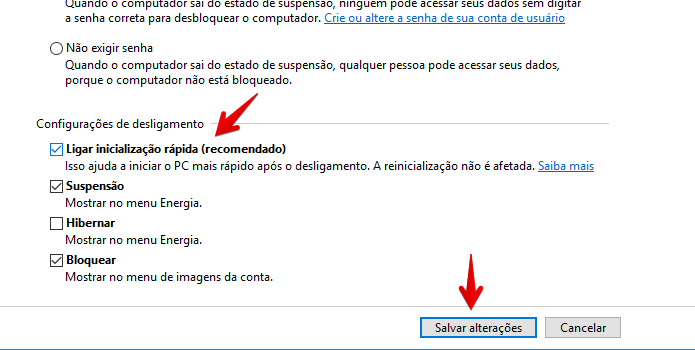 RESET DA CONTROLADORA DA BATERIA
RESET DA CONTROLADORA DA BATERIA
Acesse o gerenciador de dispositivos e procure o driver "bateria de método de controle compatível com acpi da Microsoft" e desiste-la.
Depois reinicie o notebook para que o Windows reinstale e remova qualquer erro.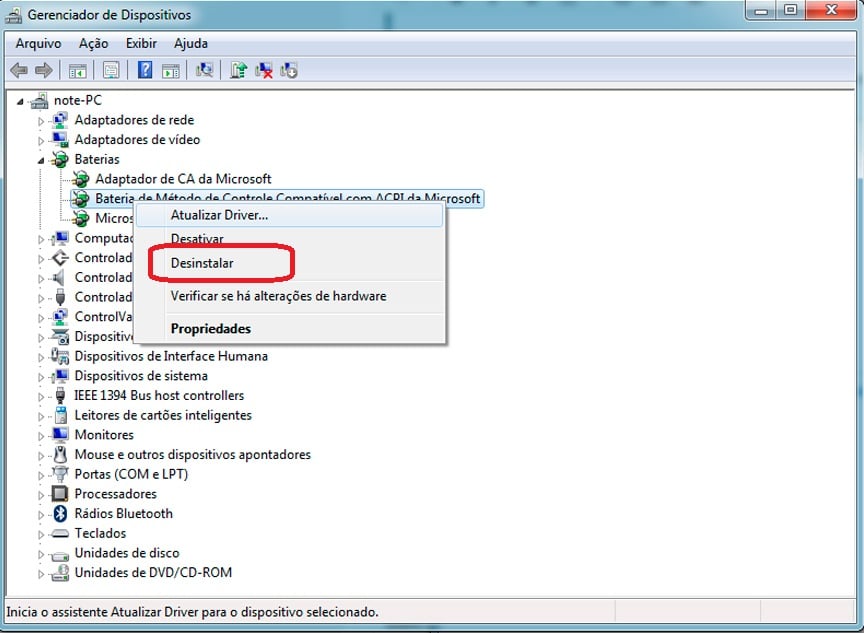 Processo para resetar a bateria
Processo para resetar a bateria- Desconecte o adaptador de energia.
- Localize o orifício para resetar a bateria na parte inferior do computador.
- Inseria um pequeno clipe no orifício. Segure o botão de resetar durante 05 segundos.
- Deixe o computador descansar por 05 minutos sem energia.
- Conecte o adaptador de energia e ligue o sistema.

Aparelho com Bateria Externa
Se o seu notebook possuir bateria externa, proceda da seguinte forma:
1- desligue o aparelho da rede elétrica e depois desconecte a bateria;
2- pressione o botão power (liga /desliga) por trinta segundos, para que a energia estática seja dissipada.
3- recoloque a bateria e ligue o aparelho.Processo para calibrar a bateria
Para isso, você deve desligar o aparelho e dar uma carga de 100%.
Após, desconecte da tomada e utilize até qua a bateria se esgote.
Volte a recarrega-lo como anteriormente.
Repita o processo 3 vezes para que todas as células sejam completamente calibradas.
Se minha resposta foi útil, deixe um Curtir, marque como Solucionado e clique em Promover!
Caso contrario, fico a disposição para tentarmos sanar suas duvidas e resolver seus problemas!
Atenciosamente: J. MaClane™
If my answer was helpful, leave a Like, flag as Fixed and click Promote!
Otherwise, I am willing to try to heal your doubts and solve your problems!
Sincerely, J. MaClane ™For users of the English, Spanish, French and German Community, I will be using Google Translate! 1
1














